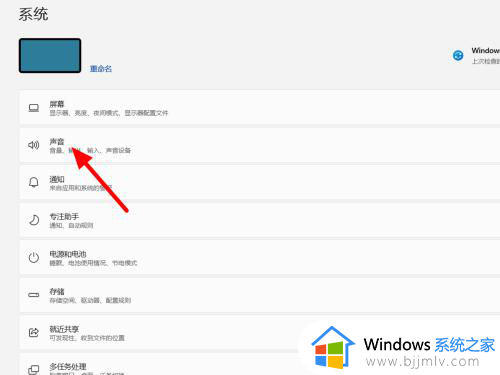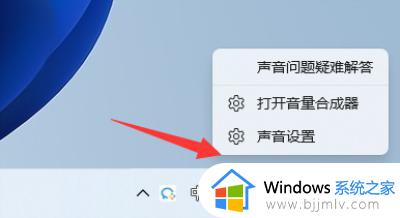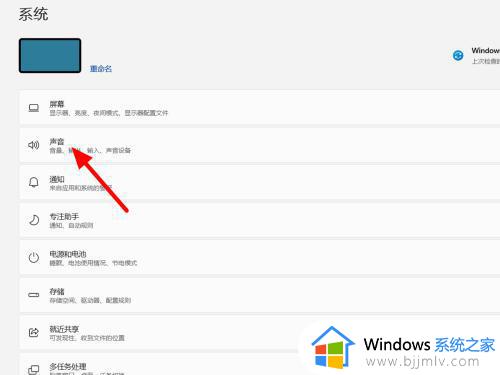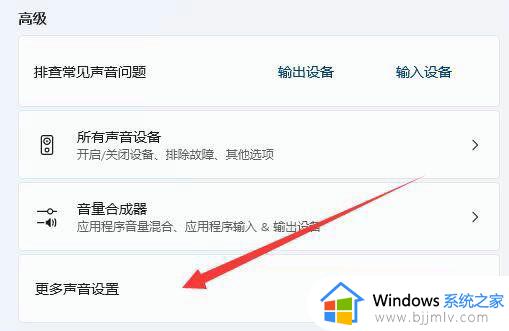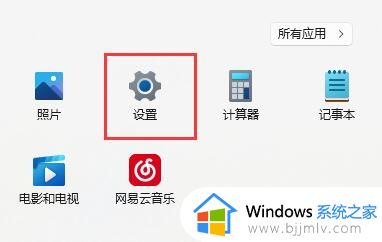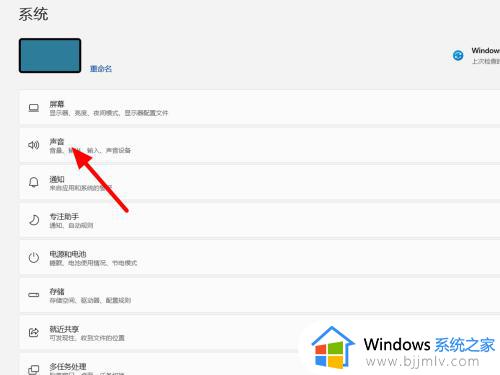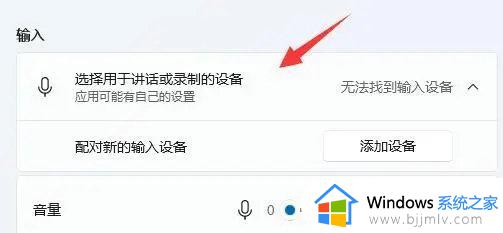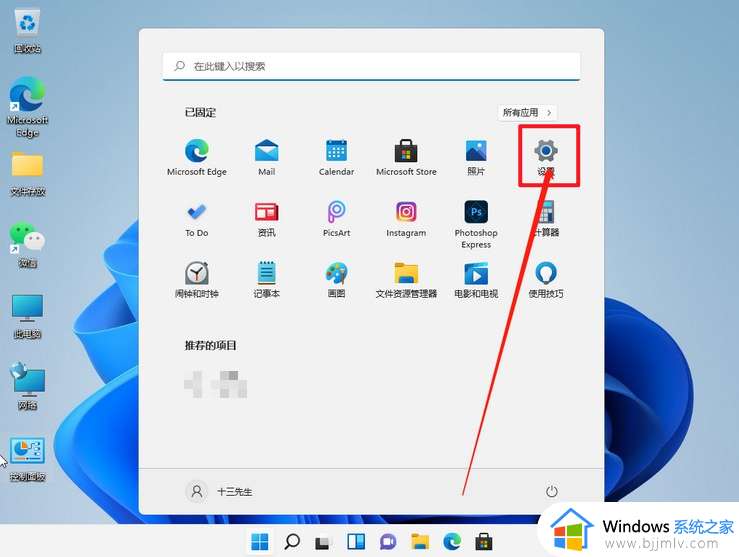win11麦克风说话有回音怎么办 win11麦克风讲话有回声如何修复
更新时间:2023-11-29 11:12:25作者:run
一些用户在使用win11电脑时发现麦克风存在回音的问题,这给语音通话和录音带来了一定的困扰。那么win11麦克风说话有回音怎么办呢?在本文中,我们将介绍win11麦克风讲话有回声如何修复,让您的语音通话和录音变得更加清晰和顺畅。
具体方法如下:
方法一:
1、进入win11的“设置”。
2、点击进入其中的“声音”选项。
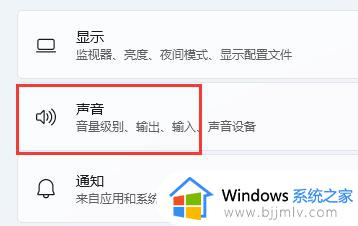
3、向下滚动屏幕,点击“高级”下的“更多声音设置”
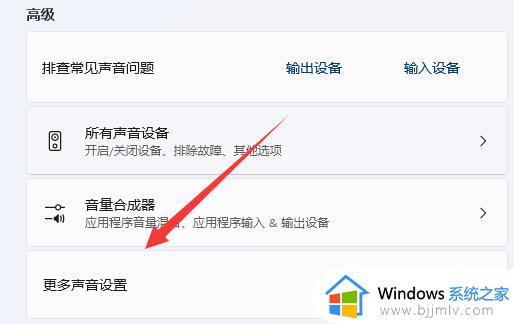
4、进入“录制”,右键麦克风,进入“属性”面板。
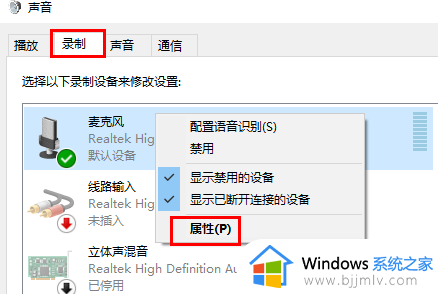
5、在“侦听”选项下,取消勾选“侦听此设备”,再点击保存即可解决。
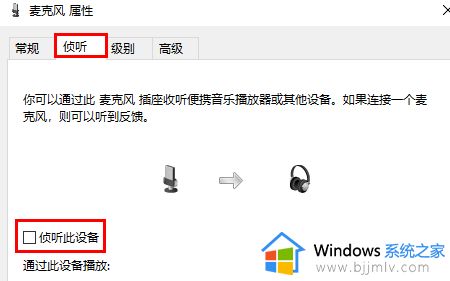
方法二:
1、在上述第四步中,如果其中启用了多个麦克风。
2、可以右键禁用掉其中不需要的麦克风,也可以解决。
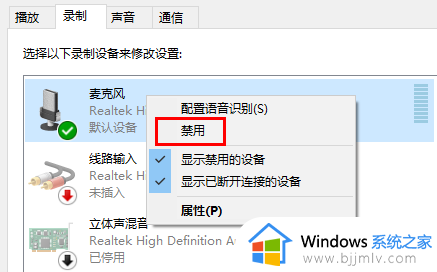
以上就是win11麦克风讲话有回声如何修复的全部内容,还有不清楚的用户可以参考以上步骤进行操作,希望对大家有所帮助。